Jeg slettet en av mine viktige kontakter fra iPhone 6s med en glid på hånden. Jeg laget iCloud-sikkerhetskopi før. Men nå har jeg ingen anelse om hvordan jeg kan gjenopprette kontakter fra iCloud-sikkerhetskopi. - Chuck
Min iPad Pro er skadet i en bilulykke, og alle kontaktene har gått tapt. Jeg logger på iCloud-kontoen min, men finner ikke kontaktene mine. Hvor er kontaktene mine, og hvordan gjenoppretter jeg kontakter? - Helen
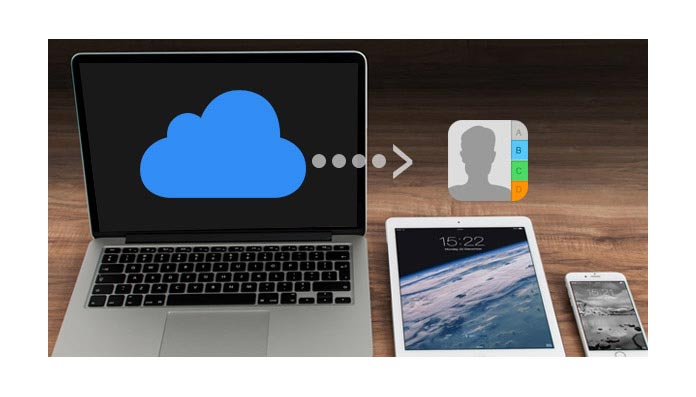
iCloud brukes vanligvis til å sikkerhetskopiere og gjenopprette iPhone-data av brukere. Du kan sikkerhetskopiere dine iPhone / iPad / iPod-data hvor som helst og når som helst med Wi-Fi-tilkobling. Etter at du har mistet kontakter på iOS-enheten ved å slette dem ved et uhell, oppgradere eller mislykkes med å jailbreak enheten, kan du gjenopprette kontakter fra iCloud. I tillegg, hvis iDevice er tapt eller skadet, kan du fremdeles gjenopprette de manglende kontaktene fra iCloud. Det er enkelt for brukere å synkronisere og lagre kontakter fra iOS-enhet til iCloud. Vet du imidlertid hvordan du kan få slettede eller mistede kontakter fra iCloud? Dette innlegget vil vise deg tre måter å gjøre det på gjenopprette kontakter fra iCloud. Før det må du forsikre deg om at du har sikkerhetskopiert iPhone-kontaktene dine til iCloud.
Hvis du har laget iCloud-sikkerhetskopi for kontakter, kan du gå til icloud.com for å få tilbake tapte kontakter.
Trinn 1 Logg deg på iCloud på nettstedet til icloud.com med din Apple ID og passord.

Trinn 2Klikk på "kontakter" så finner du alle kontaktene dine er listet opp. Bruk den øverste søkefeltet for å finne de slettede eller tapte kontaktene. I dette nettstedgrensesnittet kan du også redigere og administrere detaljert informasjon om kontaktene dine.
Merknader:Når du velger mer enn en kontakt, må du holde "ctrl" -tasten nede mens du klikker på hver kontakt.
Trinn 3Etter å ha valgt kontaktene du ønsker, klikker du på "Innstillinger" nederst i venstre hjørne, velger du "Eksporter vCard". Bare noen få sekunder senere blir kontaktene gjenopprettet til PC-en din som en VCF filen.
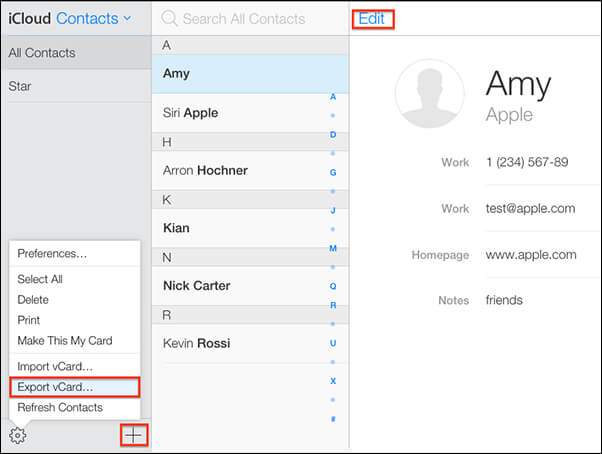
Trinn 4Finner du ikke kontaktene? Klikk på "Innstillinger", bla ned til bunnen og finn "Gjenopprett kontakter" under Avansert alternativ. Her kan du gjenopprette de slettede kontaktene fra iCloud.
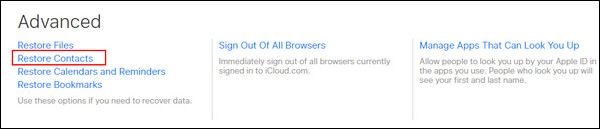
Du kan også gjenopprette kontakter fra iCloud på iDevice. Når du bruker denne løsningen, må du sørge for at enheten din har en god internettforbindelse under hele prosessen.
Trinn 1Trykk på "Innstillinger", og gå til "iCloud" på iPhone-en din. (Vær oppmerksom på at du har logget inn Apple-ID-en din).
Trinn 2Skyv "Kontakter" til "AV".
Trinn 3Velg "Behold på min iPhone".
Trinn 4 Skyv "Kontakter" til "PÅ".
Trinn 5Velg "Slå sammen".
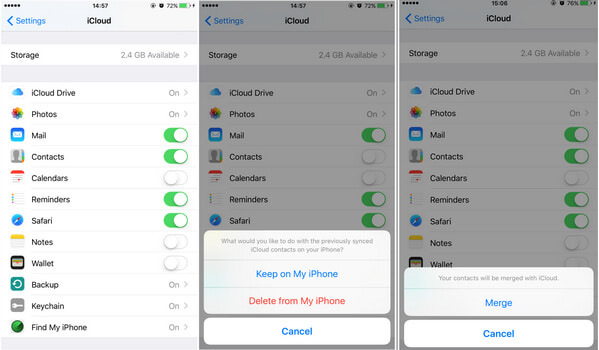
Merknader: Det vil slå sammen både iCloud-sikkerhetskontaktene og de eksisterende iDevice-kontaktene. Den sammenslåtte aktiviteten kan føre til dupliserte kontakter og dårlig styring. iCloud lar brukere sikkerhetskopiere og gjenopprette filer, men det klarer ikke å la brukere forhåndsvise sikkerhetskopien.
Fra to metoder over kan vi enkelt finne ut at det ikke er den beste måten å få tilbake den slettede eller mistede kontakten fra iCloud.com eller fra iCloud på iOS-enhet. Ikke gi det opp. I denne delen, en anerkjent iCloud Kontakter Recovery vil bli introdusert for å enkelt og trygt trekke ut iPhone-kontaktene dine fra iCloud-sikkerhetskopi til PC.
Trinn 1 Installer iCloud-kontakter utvinning
Gratis nedlasting, installering og start av denne programvaren på datamaskinen din først. På denne måten må du ikke koble til enheten under gjenopprettingen for å unngå iCloud backup filen blir oppdatert eller endret.
Trinn 2 Logg på iCloud-konto
Velg "Gjenopprett fra iCloud sikkerhetskopifil", og skriv deretter inn Apple ID og passord for å logge på iCloud-kontoen.

Trinn 3 Last ned de slettede / tapte iPhone-kontaktene fra iCloud
Velg filtypene du vil laste ned. Klikk "Neste" for å laste dem ned. Her kan du merke av for "Kontakter" i venstre liste for å gjenopprette de slettede eller tapte kontaktene fra iCloud. Du kan også gjenopprette andre data, som musikk, bilder, meldinger, notater og mer.

Trinn 4 Skann og forhåndsvis kontaktene på iCloud
Etter at programvaren har skannet sikkerhetskopien av kontakter på iCloud, vil du se iCloud-kontaktinformasjonen din (sikkerhetskopifiler og slettede filer) i forhåndsvisningsvinduet. Klikk på "Kontakter" -kategorien på venstre side av grensesnittet. Kontakterdetaljene du redigerte før vises på høyre side.

Trinn 5 Gjenopprett kontakter fra iCloud.
Etter å ha sjekket alle kontaktene du vil gjenopprette, kan du klikke på "Konverter" nederst til høyre. Du kan velge å hente og få kontakter fra iCloud. De gjenopprettede kontaktene fra iCloud lagres på din PC med tre formater, CSV, HTML og VCF.

I tillegg til å gjenopprette kontakter fra iCloud, gjør denne programvaren deg også i stand til det hente tekstmeldinger, bilder eller andre datafiler fra iTunes-sikkerhetskopi eller iOS-enhet, for eksempel iPhone X / 8/7 / SE / 6s Plus / 6s / 6 Plus / 6 / 5s / 5c / 5 / 4S / 4 / 3GS, iPad Pro / Air 2 / mini 4 / mini 2, iPod touch 6/5/4.
I denne artikkelen viste vi deg hovedsakelig hvordan du gjenoppretter kontakter fra iCloud på 3 enkle metoder. Har du fortsatt spørsmål om gjenoppretting av kontakter fra iCloud? Legg gjerne igjen kommentarer nedenfor.